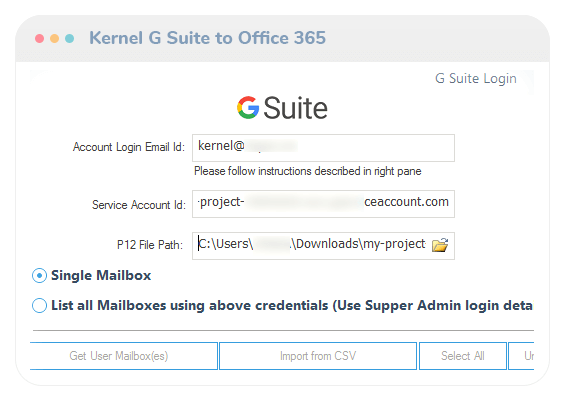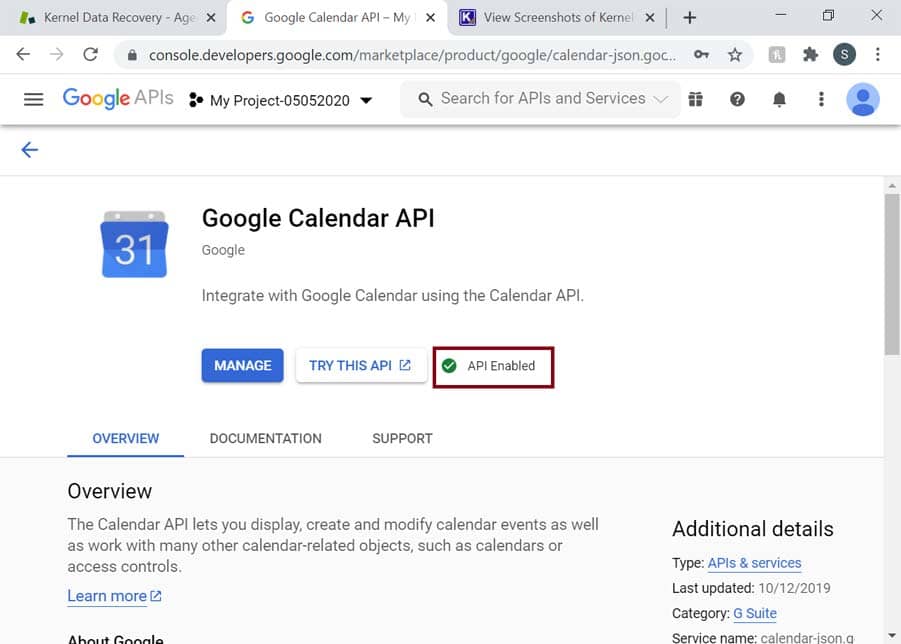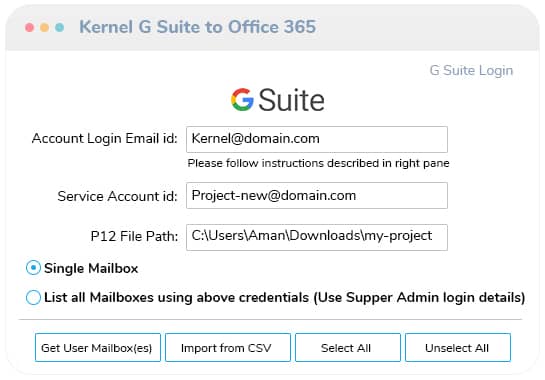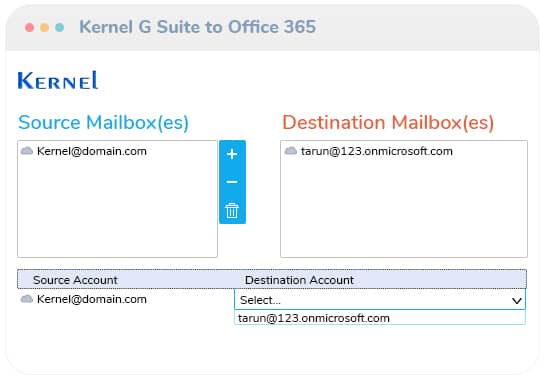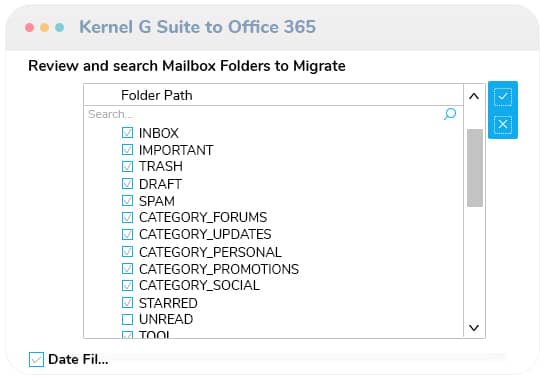Gebruikers die G Suite naar Office 365 migreren, hebben een tool nodig zoals Kernel G Suite to Office 365-migratiesoftware. Hieronder staan de eenvoudige stappen om de
migratie:
- Ga naar onze website en download Kernel G Suite to Office 365-software.
- Dubbelklik op de "exe", installeer en start de software
- Klik nu op > Toevoegen om bronpostvakken van G Suite (Google Workspace) toe te voegen.
- Voer de inloggegevens in velden in zoals E-mailadres voor inloggen, E-mailadres voor serviceaccount en P12-bestandspad
- Gebruikers kunnen de optie Enkele mailbox kiezen of Alle mailboxen weergeven; klik op "Toevoegen".
- Klik nu op > Bestemming toevoegen; er wordt een login-dialoogvenster geopend.
- Inloggegevens van Office 365-tenant invoeren (servernaam, aanmeldings-ID mailboxen en wachtwoord).
- Geef nu de Office 365-postvakken weer en klik op > Toevoegen.
- We hebben nu Bron- en Bestemmingsmailboxen vermeld en zijn klaar om de migratie van G Suite naar Office 365 te starten.
- Maak de gewenste mailboxen in kaart; gebruikers kunnen de map Archief of Openbaar kiezen, afhankelijk van de migratiebehoefte.
- Pas hierna de filters op de filterpagina toe en klik op de knop Ik ben "Ok", "Migratie starten".
- De tool start de migratie vanuit G Suite en levert aan het eind een rapport.